Wi-Fi経由でインターネットに接続しようとすると、問題が発生することがあります。 これらの障害は通常、カバレッジの低下、速度の低下、または安定性につながります。 ただし、接続できない場合もあります。 この記事では、 0x00028002エラー。 なぜそれが現れるのか、そしてそれを解決して私たちの機器がネットワークに正常に接続するために何をすべきかを説明します。
エラー0x00028002が表示されるのはなぜですか
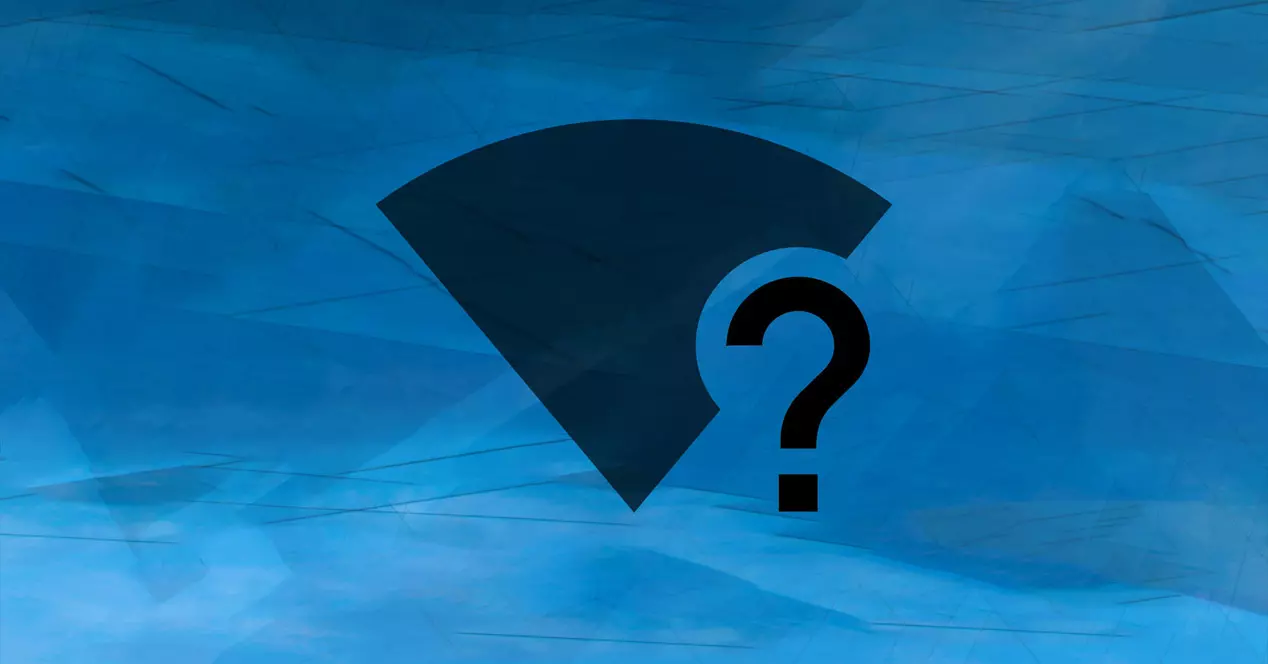
通常、0x00028002障害はいくつかの原因で表示されます ネットワークコントローラーの問題 。 たとえば、アダプタドライバが古くなっている、以前のアップデートでエラーが発生して正しく終了していない、オペレーティングシステムレベルでも使用しているバージョンに問題があるなどです。
別の理由は、いくつかによって引き起こされるドライバーとシステムとの競合です 構成の変更 、 例えば。 これにより、誤動作が発生し、コンピューターはアダプターを正常に検出できず、接続できなくなります。 たとえば、ネットワークの保存中にエラーが発生した可能性があります。
しかし、それが 両方のルーターの物理的な障害 およびアダプタ自体。 頻度は最も低いですが、破損していると、この問題が発生し、ネットワークに正常に接続できなくなる可能性があります。
エラーの理由が何であれ、この問題によりWi-Fiに正しく接続できなくなります。 ネットワークへのアクセスが必要なプログラムをナビゲートまたは使用するには、複雑な問題が発生します。
障害を修正する手順0x00028002
Wi-Fiエラー0x00028002の主な原因について説明しました。 さて、それを修正するために何ができるでしょうか? 幸いなことに、問題を解決するのに非常に便利で、問題なくナビゲートできる一連の簡単なオプションを自由に使用できます。
Windows Updateの
最初にすることは update Windows 最新バージョンへ 。 Wi-Fiやその他の問題に影響を与える0x00028002バグの最も一般的な原因のXNUMXつは、オペレーティングシステムが正しく更新されていないことです。 これにより、競合が発生し、正しく機能しなくなる可能性があります。
したがって、これから行うことは、Windowsが最新バージョンに更新されていることを確認することだけです。 保留中のものがある場合は、できるだけ早く更新する必要があります。 更新が半分完了した場合もあります。
Windowsを更新するには、[スタート]、[設定]、[設定]の順に移動する必要があります。 更新とセキュリティ 利用可能なアップデートが表示され、インストールする必要があります。 以前にインストールしようとして完了しなかったものがあったとしても、失敗を確認できるように表示されます。

ドライバが正しくインストールされていることを確認してください
ありますか ネットワークカードドライバー インストールされており、それらも最新ですか? 間違いなく、これはWi-Fiが正常に機能し、エラーが表示されないようにするために不可欠です。 前の場合と同様に、更新が完了していないか、直接古いドライバーが含まれていることが原因である可能性があります。
この場合、私たちがしなければならないことは、スタートに行き、デバイスマネージャーに入り、に行きます ネットワーク アダプターを使用して、対応するWi-Fiカードを選択します。 マウスの右ボタンでクリックし、[ドライバの更新]をクリックする必要があります。

さらに、これで問題が解決せず、以前の更新で障害が発生した可能性があると思われる場合は、をクリックしてください。 デバイスを無効にする その後、再度有効にします。 これにより、ドライバーが最初から再インストールされます。
Wi-Fiネットワークを忘れる
考慮すべきもうXNUMXつの非常に簡単な方法は Wi-Fiネットワークを忘れる 。 ネットワークに接続すると、コンピュータはネットワークにリンクするための名前とパスワードを保存します。 このようにして、常に選択しなくても自動的に接続することができます。
しかし、ネットワークを忘れるというオプションがあります。 これにより、そのレコードが削除され、対応するWi-Fiが既に使用されているため表示されなくなり、再度起動してパスワードを入力する必要があります。 基本的には接続したことがないようなものです。
これを行うには、Windowsタスクバーに表示されるWi-Fiアイコンに移動し、時計の横で、対応するネットワーク上でマウスのXNUMX番目のボタンをクリックしてクリックします。 覚えるのをやめる 。 これは、接続したことのないリストにもうXNUMXつ自動的に表示されます。
ネットワーク設定をリセットする
Windows、ドライバーを更新し、ネットワークを忘れようとした後、すべてが同じままであることがわかった場合は、ネットワーク設定をリセットすることもできます。 このようにして、デフォルトの状態に戻ります。 何かをインストールしたり、構成パラメーターに触れたりした場合に非常に便利です。
[スタート]に移動し、[設定]に移動し、[ネットワークとインターネット]に移動して、そこを確認します。 ネットワークリセット用 。 そこをクリックして、表示されるプロセスに従う必要があります。 これにより、ネットワークアダプタとその設定がデフォルト値に戻ります。

ルーターを再起動します
しかし、問題は ルータ 。 重大なハードウェア障害が発生した場合は、おそらくデバイスを変更する必要があります。 しかし、これはリモートの何かであり、通常は発生しません。
ルーターの障害に関して最も一般的なのは、要求に競合または飽和があることです。 たとえば、多くのデバイスが接続されていて、デバイスが正常に動作せず、飽和状態になっています。 幸いなことに、これには簡単な解決策があります。
我々はしなければならない ルーターを再起動します 。 ただし、すぐにオフにしてから再度オンにするだけでは不十分です。 この再起動を正しく行うには、少なくとも30秒間オフにしてから、オンにします。 これにより、再起動が有効になります。
最終的に、Wi-Fiに影響するエラー0x00028002が発生した場合、接続が不足する可能性があります。 これは通常、構成およびソフトウェアレベルでの障害が原因で発生しますが、ルーターの問題が原因でも発生します。 それを解決し、インターネットを正しくナビゲートできるようにするために何をしなければならないかを説明しました。
